-
win10怎么更新教程
- 2023-06-08 16:20:05 来源:windows10系统之家 作者:爱win10
win10系统如何更新?通过给windows操作系统,大家可以获得最新的安全和服务补丁,那么系统可以得到更好保障.下面小编以win10系统为例,给小伙伴们演示下win10更新方法步骤。
工具/原料:
系统版本:windows10系统
品牌型号:联想ThinkPad E14
方法/步骤:
方法一:打开检查更新,安装重启
1、点击左下角windows图标 打更新两个字,点击windows更新设置。
2、进入windows更新界面,点击检查更新,安装重启就可以了。
方法二:在“更新和安全”设置
1、首先点击左下角开始,然后点击设置。
2、选择windows设置中的“更新和安全”。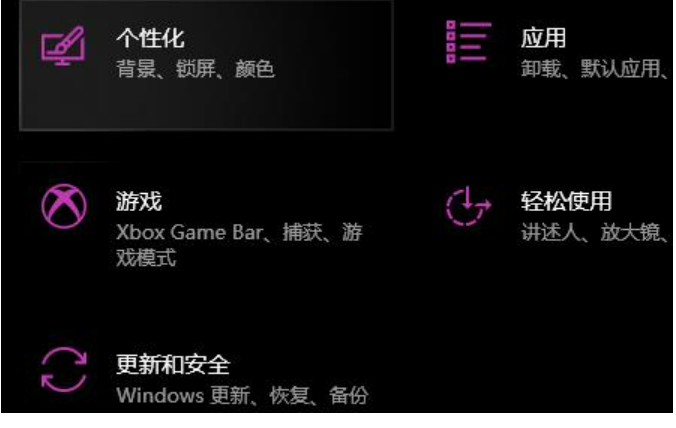
3、然后点击左侧的“windows更新”。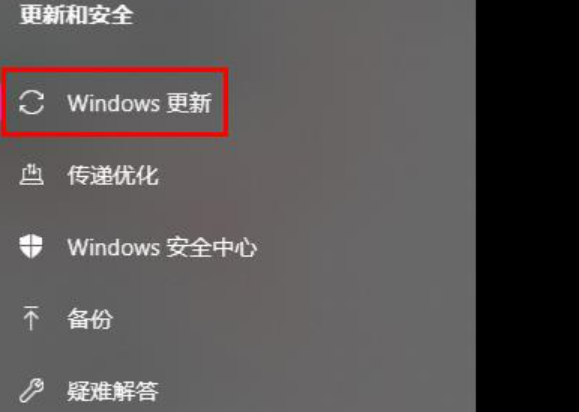
4、此时可以点击右侧的检查更新,然后选择“立即安装”即可。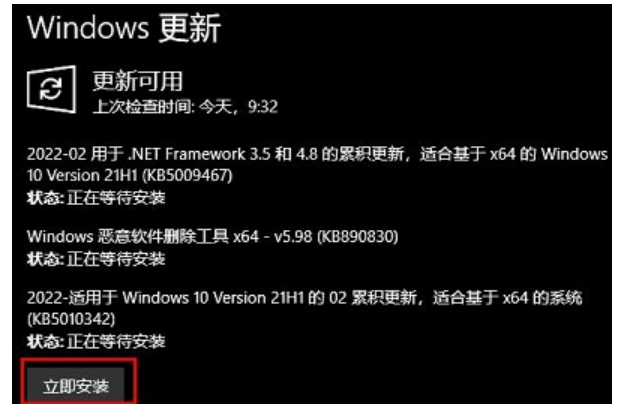
总结:
方法一:打开检查更新,安装重启
进入windows更新界面,点击检查更新,安装重启。
方法二:在“更新和安全”设置
选择windows设置中的“更新和安全”;点击右侧的检查更新,然后选择“立即安装”即可。
上一篇:win10自动更新怎么关闭教程
下一篇:返回列表
猜您喜欢
- win10获得管理员权限2022-06-22
- win10企业版激活密钥2022新版..2022-06-28
- win10激活工具kms免费版怎么使用..2022-05-16
- 手机投屏到win10电脑没反应怎么办..2020-08-03
- 技术编辑教您苹果序列号查询激活日期..2019-01-03
- 为你解答win10快速启动设置方法..2018-11-17
相关推荐
- 联想笔记本win10怎么更新 2020-06-30
- win10系统玩游戏全屏有黑边怎么办.. 2020-04-03
- 上传速度慢怎么办,小编告诉你电脑上传.. 2018-06-08
- 电脑系统重装mac教程 2017-07-08
- win10系统蓝屏死机SYSTEM_PTE_MISUSE.. 2020-08-02
- win10版本有哪些以及区别 2021-01-08



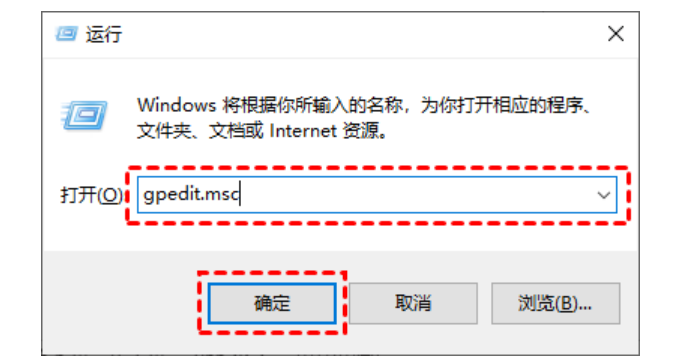
 魔法猪一健重装系统win10
魔法猪一健重装系统win10
 装机吧重装系统win10
装机吧重装系统win10
 系统之家一键重装
系统之家一键重装
 小白重装win10
小白重装win10
 大地系统 ghost xp sp3 优化兼容版 v2023.04
大地系统 ghost xp sp3 优化兼容版 v2023.04 ATIWinflash v2.0.1.14 绿色免费版 ATI显卡BIOS刷新工具
ATIWinflash v2.0.1.14 绿色免费版 ATI显卡BIOS刷新工具 雨林木风ghost xp sp3旗舰版系统下载1803
雨林木风ghost xp sp3旗舰版系统下载1803 原创文章检测发布软件 v1.0绿色版 (快速检测文章工具)
原创文章检测发布软件 v1.0绿色版 (快速检测文章工具) 百度输入法2.3版(百度输入法官方下载)
百度输入法2.3版(百度输入法官方下载) 电脑公司 ghost xp_sp3 稳定装机版 2017.07
电脑公司 ghost xp_sp3 稳定装机版 2017.07 UTS 3.02.071
UTS 3.02.071 萝卜家园ghos
萝卜家园ghos Windows版全
Windows版全 WinHex v17.1
WinHex v17.1 电脑公司ghos
电脑公司ghos Microsoft of
Microsoft of PicPick v3.2
PicPick v3.2 "免费绿色版
"免费绿色版 雨林木风Ghos
雨林木风Ghos 数据库管理软
数据库管理软 雨林木风64位
雨林木风64位 小白系统Ghos
小白系统Ghos 粤公网安备 44130202001061号
粤公网安备 44130202001061号